- Överst på sidan >
- Använda andra enheter >
- Visa fotofiler i 4K-upplösning
Visa fotofiler i 4K-upplösning
Översikt
En bild med en 4K-upplösning eller högre kan visas med 4K-upplösning (3840×2160). Du kan ansluta en digital stillbildskamera/videokamera som har stöd för HDMI 4K-utmatning till HDMI IN på TV:n för att visa de bilder med hög upplösning som lagrats på kameran. Det går även att visa bilder med hög upplösning som lagrats på anslutna USB-enheter eller ditt hemmanätverk.
Bilder med hög upplösning som lagrats på en enheten där ett program som klarar av 4K-upplösning har installerats (t.ex. PlayMemories Studio™) kan även visas med 4K-upplösning.
Denna funktions tillgänglighet beror på region/land.
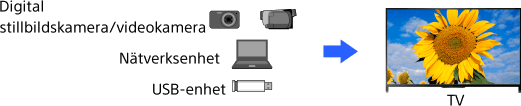
Steg
Dessa inställningar krävs för att visa en bild som sparats på en USB-enhet eller en nätverksenhet i 4K-upplösning.
Tryck på HOME-knappen och välj därefter
 [Inställningar].
[Inställningar].

Välj
 [Bild] → [Fotouppspelning med upplösning 4K] → [På].
[Bild] → [Fotouppspelning med upplösning 4K] → [På].
När inställningen är klar finns information om hur du ansluter och visar på nästa sida.
USB-anslutning eller hemmanätverksanslutning
Anslut USB-enheten eller nätverksenheten till TV:n.
Tryck på HOME-knappen och välj därefter
 [Appar].
[Appar].

Välj [Alla applikationer] → [Mediaspelare] → den USB-enhet, server eller förinställd mapp som innehåller filen som ska spelas upp → mappen eller filen i listan.
Om du väljer en mapp, välj filen.
Bilden visas.
HDMI-kabelanslutning
Anslut en digital stillbildskamera eller videokamera som har stöd för HDMI-utmatning till HDMI IN-uttaget på TV:n med en HDMI-kabel.
Tryck på
 -knappen upprepade gånger för att välja den anslutna enheten.
-knappen upprepade gånger för att välja den anslutna enheten.
(Om du använder pekplattefjärrkontrollen ska du trycka på kontrollfältet (
 ) och dra med fingret på pekplattan för att markera
) och dra med fingret på pekplattan för att markera 
 -knappen, tryck därefter på pekplattan, dra med fingret på pekplattan för att markera ansluten enhet, tryck sedan på pekplattan.)
-knappen, tryck därefter på pekplattan, dra med fingret på pekplattan för att markera ansluten enhet, tryck sedan på pekplattan.)Ställ in den anslutna enheten på 4K-utmatning.
Starta uppspelningen på den anslutna enheten.
Tryck på ![]() -knappen för att återgå till den senast visade källan.
-knappen för att återgå till den senast visade källan.
(Om du använder pekplattefjärrkontrollen ska du trycka på kontrollfältet (![]() ) och dra med fingret på pekplattan för att markera
) och dra med fingret på pekplattan för att markera ![]()
![]() -knappen, tryck därefter på pekplattan för att välja objektet.)
-knappen, tryck därefter på pekplattan för att välja objektet.)
Observera
- Det går inte att visa dubbla bilder.
- En 3D-bild visas i 2D.
- Det går inte att rulla en panoramabild.
- Om du ändrar bilden genom att trycka på
 /
/ -knapparna, eller drar fingret åt vänster/höger på pekplattan, kan det ta tid att visa bilden.
-knapparna, eller drar fingret åt vänster/höger på pekplattan, kan det ta tid att visa bilden. - När ett foto visas i 4K-upplösning visas inte vissa ändringar för bildinställning. Tryck på
 -knappen för att återgå till fotoskärmen för att ändringarna ska visas.
-knappen för att återgå till fotoskärmen för att ändringarna ska visas.

